 Τώρα γνωστό ως SanDisk Επαγγελματικό, το G-Technology είναι μια σειρά από επαγγελματικές, υψηλής απόδοσης συσκευές αποθήκευσης υπό την εμπορική επωνυμία Western Digital. Οι εξωτερικοί σκληροί δίσκοι G-Technology συχνά διαθέτουν ανθεκτικά περιβλήματα, ισχυρές επιλογές συνδεσιμότητας και εγγενή υποστήριξη για Mac. Ένα από τα πιο δημοφιλή προϊόντα τους είναι το G-Drive – μια σειρά εξωτερικών σκληρών δίσκων και SSD που απευθύνονται γενικά σε λάτρεις της φωτογραφίας και της βιντεογραφίας ή σε επαγγελματίες.
Τώρα γνωστό ως SanDisk Επαγγελματικό, το G-Technology είναι μια σειρά από επαγγελματικές, υψηλής απόδοσης συσκευές αποθήκευσης υπό την εμπορική επωνυμία Western Digital. Οι εξωτερικοί σκληροί δίσκοι G-Technology συχνά διαθέτουν ανθεκτικά περιβλήματα, ισχυρές επιλογές συνδεσιμότητας και εγγενή υποστήριξη για Mac. Ένα από τα πιο δημοφιλή προϊόντα τους είναι το G-Drive – μια σειρά εξωτερικών σκληρών δίσκων και SSD που απευθύνονται γενικά σε λάτρεις της φωτογραφίας και της βιντεογραφίας ή σε επαγγελματίες.
Ενώ αυτές οι συσκευές κατασκευάζονται με ασφάλεια κατά νου, εξακολουθούν να είναι ευάλωτες στην απώλεια δεδομένων με διάφορους τρόπους. Σε αυτόν τον οδηγό, θα περάσουμε από τις καλύτερες μεθόδους για να ανακτήσετε αρχεία G-Drive που διαγράφηκαν κατά λάθος και θα συζητήσουμε επίσης τις πιο συνηθισμένες αιτίες απώλειας δεδομένων σε αυτού του είδους τους δίσκους.
Ποιες Είναι οι Αιτίες Απώλειας Δεδομένων σε ένα G-DRIVE
Ανεξάρτητα από το πόσο ασφαλής ισχυρίζεται ότι είναι μια συσκευή αποθήκευσης, η απώλεια δεδομένων θα είναι πάντα ένα ατυχές σενάριο που παραμονεύει. Παρακάτω αναφέρονται ορισμένοι από τους συνήθεις λόγους που οι κάτοχοι G-Drive αντιμετωπίζουν απώλεια δεδομένων, καθώς και η καλύτερη πορεία δράσης που πρέπει να ακολουθηθεί όταν συμβεί κάτι τέτοιο.
| Λόγος | Περιγραφή |
| 💥 Τυχαία διαγραφή | Αυτό είναι πιθανώς η πιο συνηθισμένη αιτία απώλειας δεδομένων για ιδιοκτήτες G-Drives ή σχεδόν οποιαδήποτε άλλη συσκευή αποθήκευσης. Εάν το G-Drive σας ήταν συνδεδεμένο στον υπολογιστή σας τη στιγμή της διαγραφής, τότε θα πρέπει πρώτα να ελέγξετε τον Εργαλείο Κάδου Ανακύκλωσης ή Κάδου Απορριμμάτων για να δείτε εάν μπορείτε να αποκαταστήσετε τα αρχεία από εκεί. Διαφορετικά, μπορείτε να ανακτήσετε αρχεία G-Tech χρησιμοποιώντας ένα αξιόπιστο πρόγραμμα ανάκτησης δεδομένων, υπό την προϋπόθεση ότι τα αρχεία δεν έχουν ακόμη αντικατασταθεί. |
| 💻 Σύστημα κατεστραμμένο | Η καταστροφή είναι ένας άλλος σημαντικός λόγος απώλειας δεδομένων στις συσκευές G-Drive. Αυτό μπορεί να προκληθεί από αιφνίδιες αποσυνδέσεις ή διακοπές κατά την ανάγνωση ή την εγγραφή της συσκευής. Μπορεί να οδηγήσει σε μη αναγνώσιμα αρχεία ή η συσκευή να γίνει ολόκληρη απρόσιτη. Υπάρχουν κάποιες προγράμματα ανάκτησης δεδομένων που μπορούν να ανιχνεύσουν ακατάλληλες συσκευές αποθήκευσης, αλλά αν τα αρχεία είναι κατεστραμμένα, θα παραμείνουν έτσι όταν ανακτηθούν. |
| 🦠 Λοίμωξη από ιό | Οι ιοί μπορούν να προκαλέσουν μια ευρεία γκάμα προβλημάτων στη συσκευή G-Drive σας, συμπεριλαμβανομένου της απόκρυψης, καταστροφής ή διαγραφής των αρχείων σας. Έτσι, το πρώτο βήμα θα ήταν να εγκαταστήσετε ένα αξιόλογο πρόγραμμα αντιβιοτικό για να διώξετε τον εισβολέα. Από εκεί και πέρα, μπορείτε να χρησιμοποιήσετε ένα καλό εφαρμογή ανάκτησης δεδομένων για να ανακτήσετε τα χαμένα αρχεία από τον εξωτερικό σκληρό δίσκο G-Tech, ανάλογα με το τι έκανε ο ιός σε αυτά. |
| 🔨 Φυσική ζημία | Δεν είναι ασυνήθιστο ο σκληρός δίσκος ή το SSD της G-Technology να χάσει δεδομένα ή να γίνει απρόσιτος όταν υποστεί σημαντική φυσική ζημία. Αυτές οι περιπτώσεις πρέπει να αφεθούν στους επαγγελματίες, που σημαίνει ότι θα πρέπει να επικοινωνήσετε με έναν κορυφαίο υπηρεσία ανάκτησης δεδομένων για να δείτε εάν μπορούν να βοηθήσουν. |
Πώς να Ανακτήσετε Δεδομένα από τον Εξωτερικό Σκληρό Δίσκο της G-Technology
Ο πρώτος κανόνας κατά την απώλεια δεδομένων είναι να σταματήσετε αμέσως να χρησιμοποιείτε τη συσκευή. Αυτό ελαχιστοποιεί τις πιθανότητες να επηρεαστούν περαιτέρω τα δεδομένα. Από εκεί, συνδέστε τον σκληρό σας δίσκο G-Technology σε έναν υπολογιστή και βεβαιωθείτε ότι αναγνωρίζεται από το σύστημα. Μόλις επιβεβαιωθεί αυτό, προχωρήστε αμέσως στις παρακάτω μεθόδους ανάκτησης δεδομένων.
Μέθοδος 1: Ανάκτηση Δεδομένων με Λογισμικό Ανάκτησης Δεδομένων
Ο πιο ευέλικτος τρόπος για να ανακτήσετε χαμένα αρχεία από σκληρούς δίσκους G-Technology για Mac και Windows είναι χρησιμοποιώντας ένα ικανό πρόγραμμα ανάκτησης δεδομένων. Το Disk Drill συνιστάται ιδιαίτερα λόγω της εξαιρετικής του δυνατότητας ανάκτησης, των γρήγορων σαρώσεων και της προσεγμένης διεπαφής χρήστη. Περιλαμβάνει επίσης μια σειρά από ωραίες λειτουργίες, όπως:
- Υποστήριξη σχεδόν για οποιοδήποτε διαθέσιμο μορφότυπο αρχείου, συμπεριλαμβανομένων αρχείων RAW μέσων και άλλων ιδιόκτητων τύπων αρχείων.
- Συμβατότητα με τη συντριπτική πλειονότητα των συσκευών αποθήκευσης και συστημάτων αρχείων, επιτρέποντας την εκτέλεση Western Digital και Ανάκτηση δεδομένων SanDisk από οποιοδήποτε μοντέλο της μάρκας.
- Ικανότητα ανάκτησης εξωτερικού σκληρού δίσκου σε υπολογιστές Mac και Windows.
Αν δεν είστε ακόμα απόλυτα πεπεισμένοι για το πρόγραμμα, μπορείτε να δοκιμάσετε την δοκιμαστική έκδοση που σας επιτρέπει να ανακτήσετε έως και 500 MB και διαθέτει όλα τα χαρακτηριστικά της πληρωμένης έκδοσης. Εδώ είναι τα βήματα για το πώς μπορείτε να χρησιμοποιήσετε το Disk Drill για να πραγματοποιήσετε ανάκτηση δεδομένων σε εξωτερικούς σκληρούς δίσκους από την G-Technology:
- Για να ξεκινήσετε, κατεβάστε το αρχείο εγκατάστασης του Disk Drill από τον ιστότοπο Cleverfiles και εγκαταστήστε το στον υπολογιστή σας.
- Βεβαιωθείτε ότι το G-Drive σας είναι συνδεδεμένο με τον υπολογιστή σας, στη συνέχεια ξεκινήστε το Disk Drill. Από εκεί, επιλέξτε το G-Drive από τη λίστα των διαθέσιμων συσκευών αποθήκευσης και κάντε κλικ στο “Αναζήτηση για χαμένα δεδομένα.”
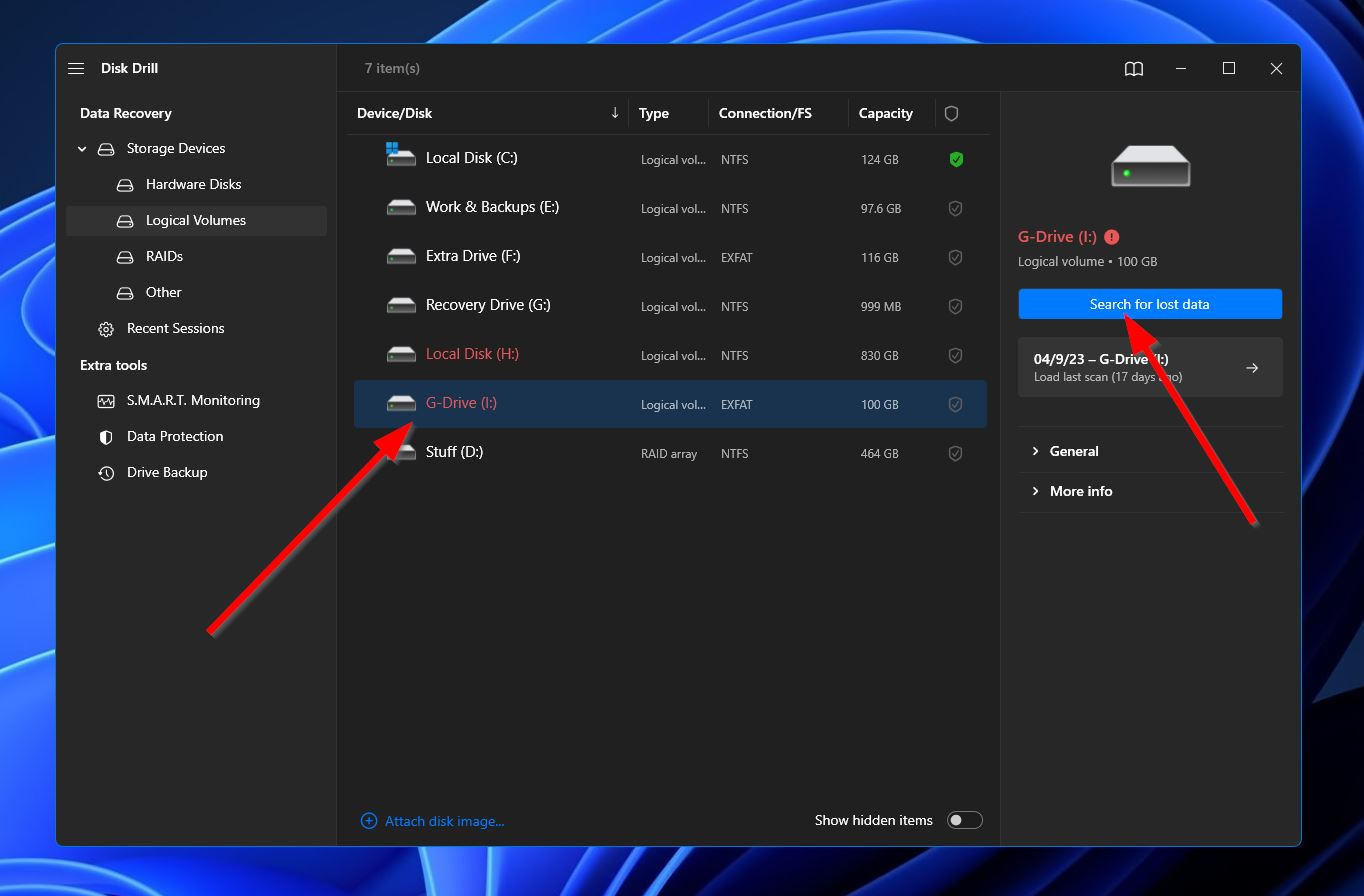
- Στη συνέχεια, το πρόγραμμα θα αρχίσει να σαρώνει το G-Drive για οποιαδήποτε αρχεία μπορούν πιθανώς να ανακτηθούν. Αυτή η διαδικασία μπορεί να πάρει αρκετό χρόνο, ανάλογα με τη συνολική χωρητικότητα της συσκευής αποθήκευσης σας. Ενώ περιμένετε, μπορείτε να κάνετε κλικ στο κουμπί “Ανασκόπηση βρεθέντων αρχείων” που βρίσκεται στην πάνω δεξιά γωνία για να ελέγξετε ποια αρχεία έχει βρει μέχρι στιγμής το Disk Drill. Μπορείτε επίσης να περιμένετε πρώτα να ολοκληρωθεί η διαδικασία πριν κάνετε κλικ στο ίδιο κουμπί για να προχωρήσετε.
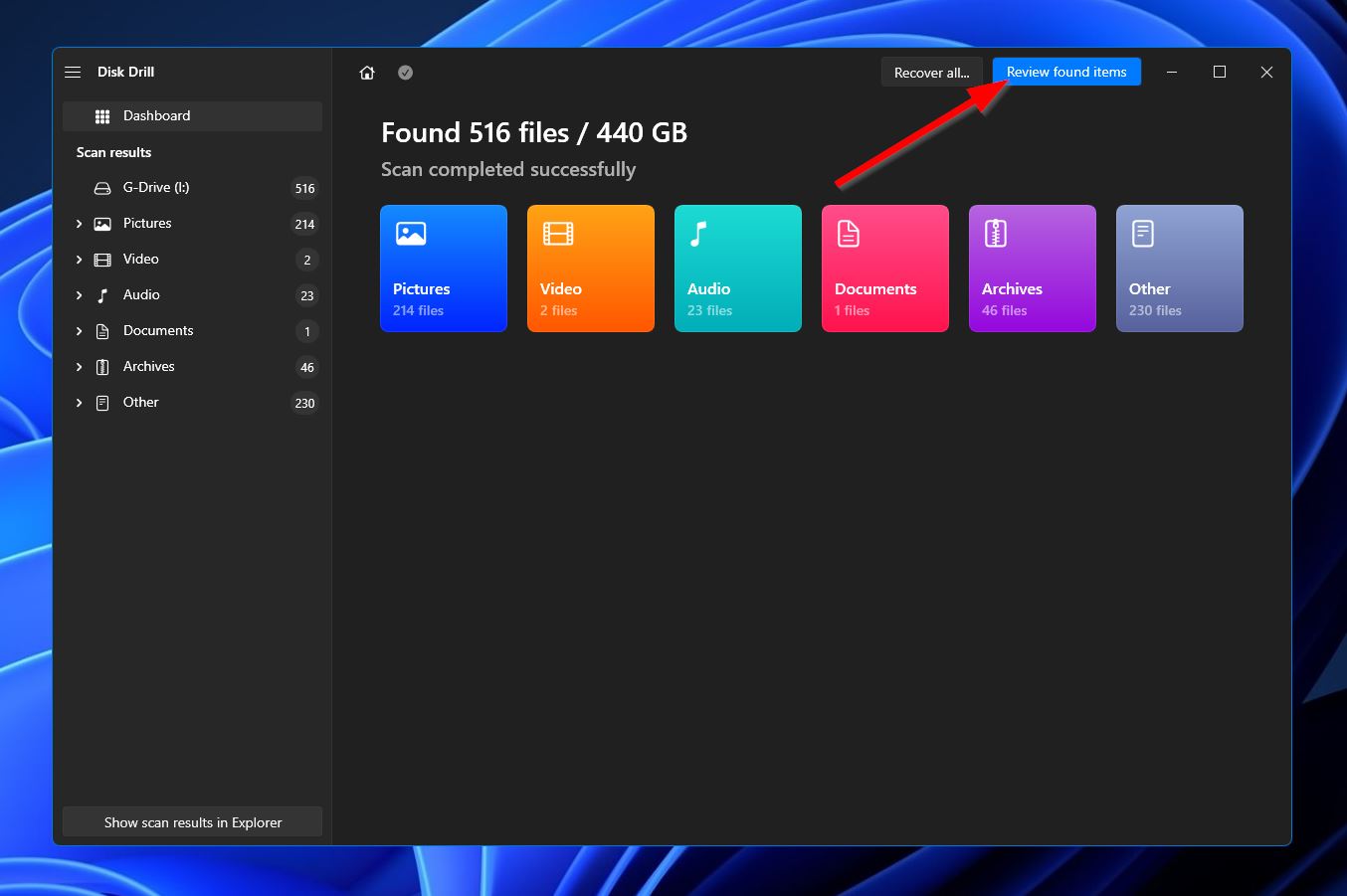
- Στην ενότητα αποτελεσμάτων, μπορείτε να χρησιμοποιήσετε τις επιλογές φιλτραρίσματος στα αριστερά ή τη γραμμή αναζήτησης στην πάνω δεξιά γωνία για να εντοπίσετε γρήγορα τα αρχεία που θέλετε να ανακτήσετε. Λάβετε υπόψη ότι η γραμμή αναζήτησης μπορεί να αναζητήσει τόσο ονόματα αρχείων όσο και επεκτάσεις αρχείων. Μόλις βρείτε αυτό που ψάχνετε, επιλέξτε τα αρχεία σημειώνοντας το πλαίσιο ελέγχου δίπλα στα ονόματα των αρχείων, και στη συνέχεια κάντε κλικ στο κουμπί “Ανάκτηση” για να συνεχίσετε στην επόμενη φάση.
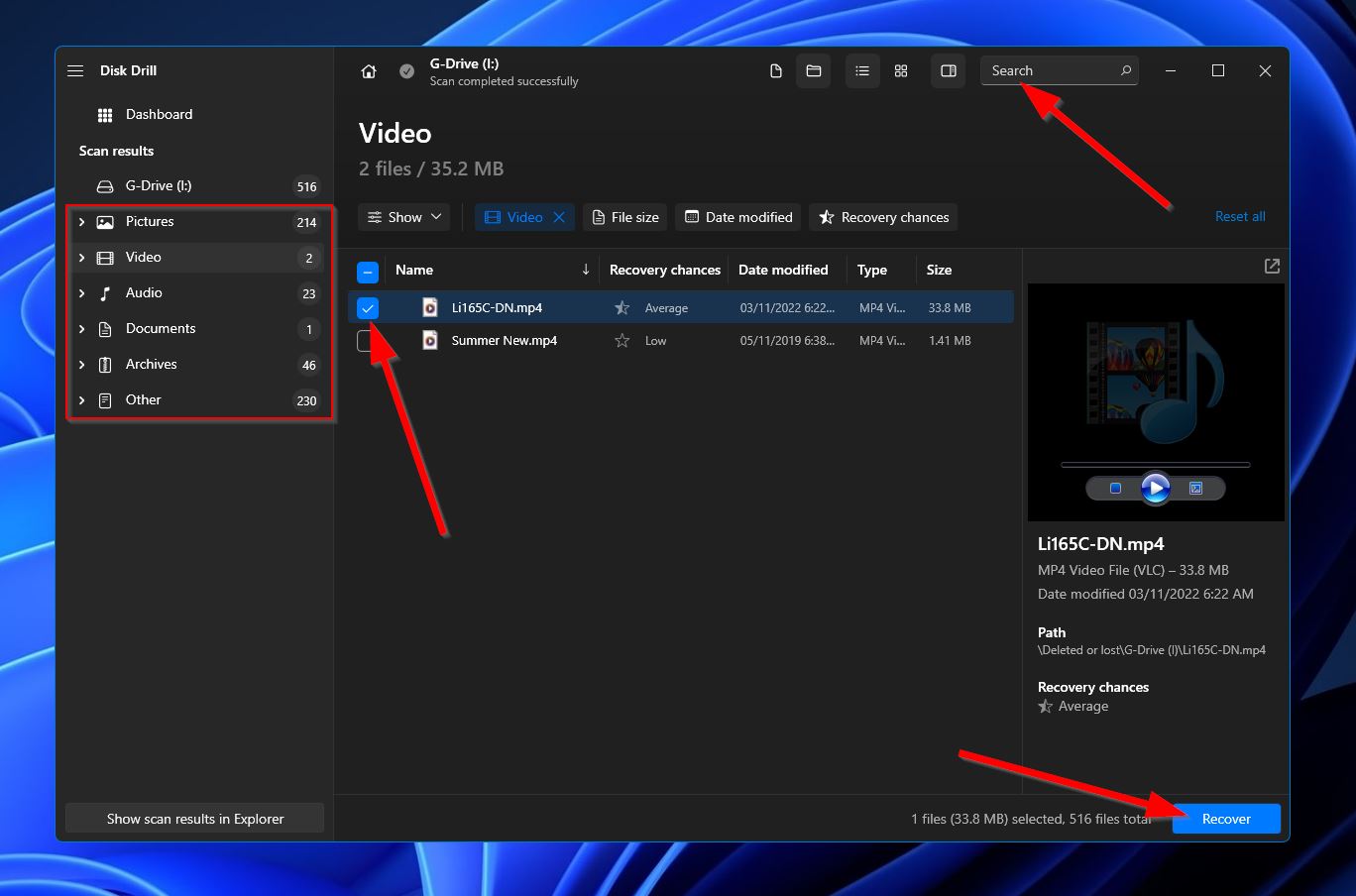
- Μετά από αυτό, θα εμφανιστεί ένα μικρό παράθυρο όπου θα πρέπει να επιλέξετε μια τοποθεσία για τα ανακτημένα αρχεία σας. Φυσικά, αυτό πρέπει να είναι σε διαφορετική συσκευή αποθήκευσης από αυτήν από την οποία ανακτήσατε τα αρχεία. Κάντε κλικ στο “OK” όταν είστε έτοιμοι.
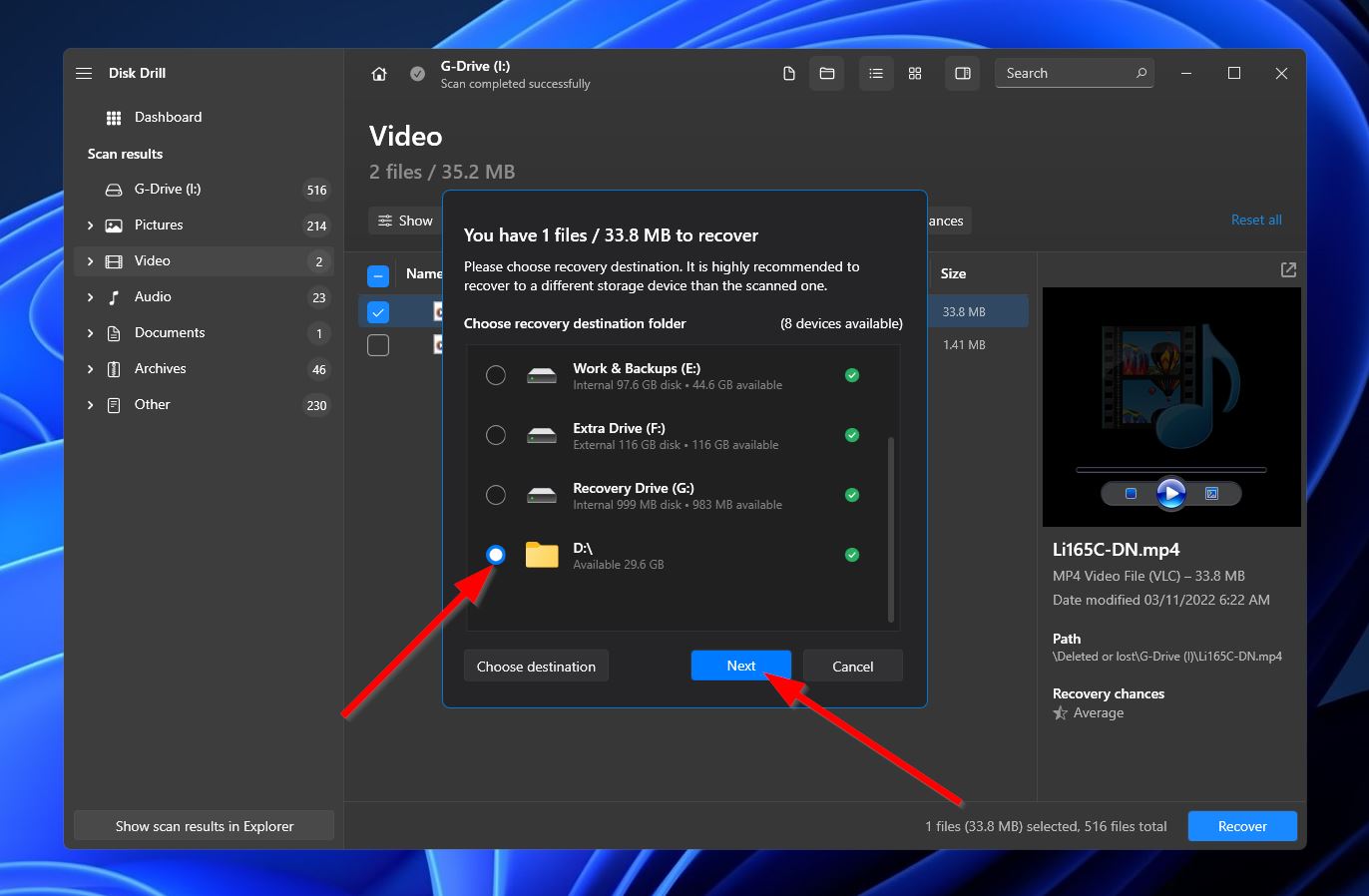
- Το Disk Drill θα προσπαθήσει τώρα να αποκαταστήσει τα χαμένα αρχεία. Μόλις τελειώσει, θα δείτε ένα μήνυμα ολοκλήρωσης και ένα κουμπί “Εμφάνιση ανακτημένων δεδομένων στον Explorer” που μπορείτε να χρησιμοποιήσετε για να ανοίξετε το φάκελο όπου βρίσκονται τα διασωθέντα αρχεία σας.
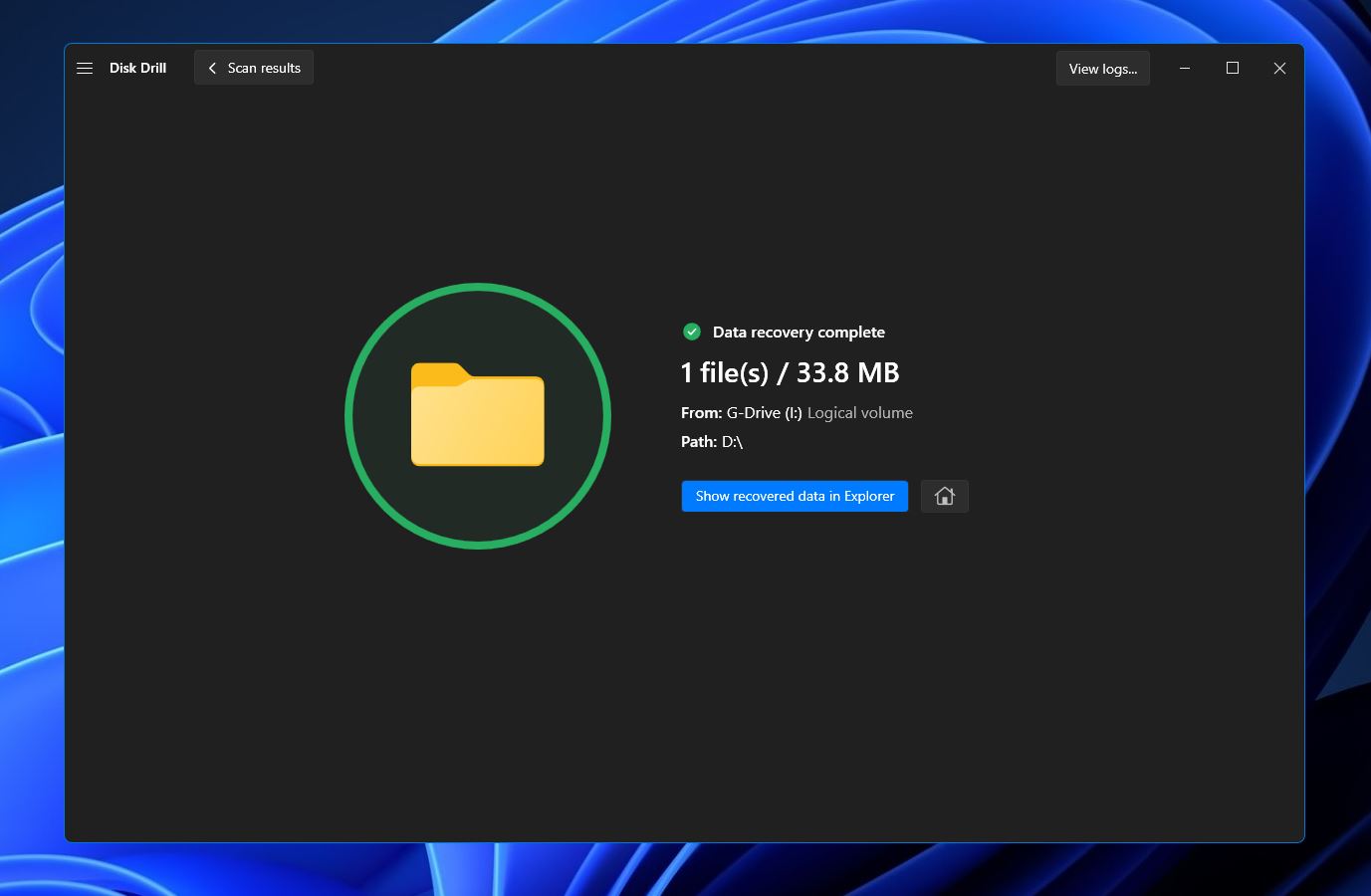
Μέθοδος 2: Ανάκτηση Αρχείων από τον Κάδο Ανακύκλωσης/Trash
Εάν ο εξωτερικός σκληρός δίσκος G-Tech ήταν συνδεδεμένος στον υπολογιστή σας όταν διαγράφηκαν τα αρχεία, υπάρχει πιθανότητα αυτά τα αρχεία να στάλθηκαν στον Κάδο Ανακύκλωσης των Windows ή στο εργαλείο Trash του Mac. Σε αυτές τις περιπτώσεις, η ανάκτηση των αρχείων είναι τόσο εύκολη όσο να πηγαίνετε στον Κάδο Ανακύκλωσης/Trash, επισημαίνοντας τα αρχεία που σας ενδιαφέρουν, έπειτα κάνοντας δεξί κλικ στο ποντίκι σας και επιλέγοντας “Restore” ή “Put Back.”
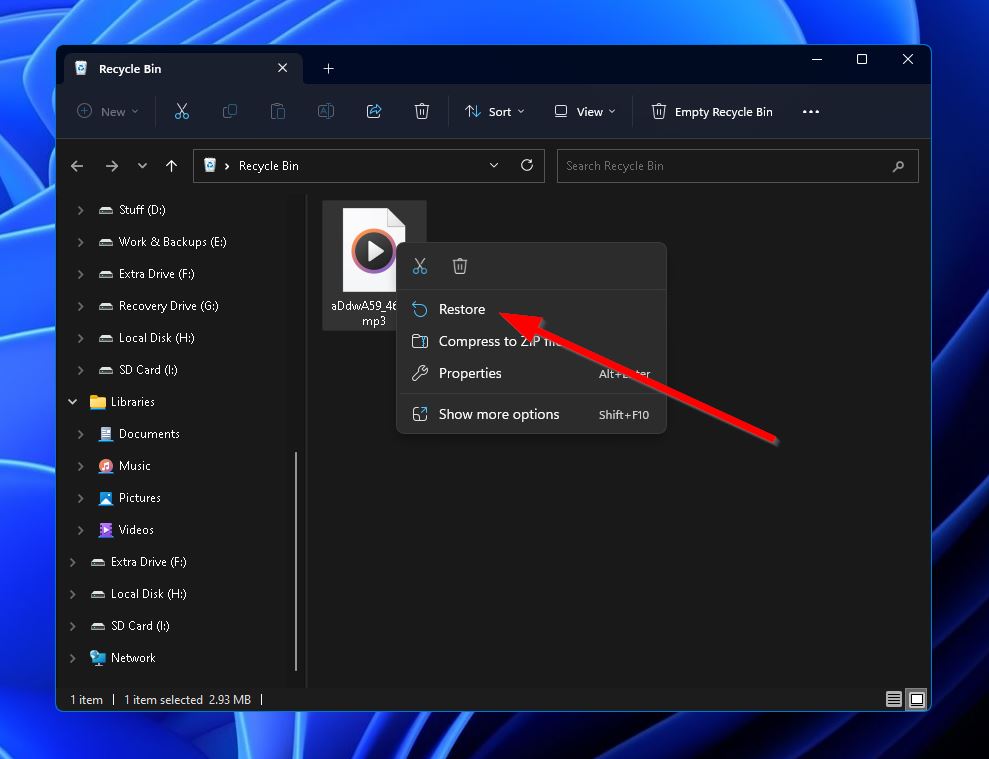
Μέθοδος 3: Επικοινωνία με Επαγγελματικό Κέντρο Ανάκτησης Δεδομένων
Εάν τα αρχεία σας δεν βρίσκονταν στον Κάδο Ανακύκλωσης/εργαλείο Απορριμμάτων και το σενάριο απώλειας δεδομένων που επηρεάζει τον εξωτερικό σκληρό σας δίσκο G-Tech υπερβαίνει τις δυνατότητες ενός προγράμματος ανάκτησης δεδομένων, το καλύτερο που μπορείτε να κάνετε είναι να αναζητήσετε ένα υπηρεσία ανάκτησης δεδομένων που εξυπηρετεί την περιοχή σας. Αυτού του είδους οι επιχειρήσεις ειδικεύονται στην ανάκτηση αρχείων από πιο δύσκολες περιπτώσεις απώλειας δεδομένων, όπως αν η συσκευή έχει υποστεί ζημιά.
Συχνές Ερωτήσεις:
- Κατεστραμμένο σύστημα αρχείων
- Μη υποστηριζόμενο σύστημα αρχείων
- Ελαττωματική θύρα ή καλώδιο USB
- Βλάβη στη συσκευή
- Έλλειψη ενέργειας




